أين هو النسخ الاحتياطي والمزامنة؟.
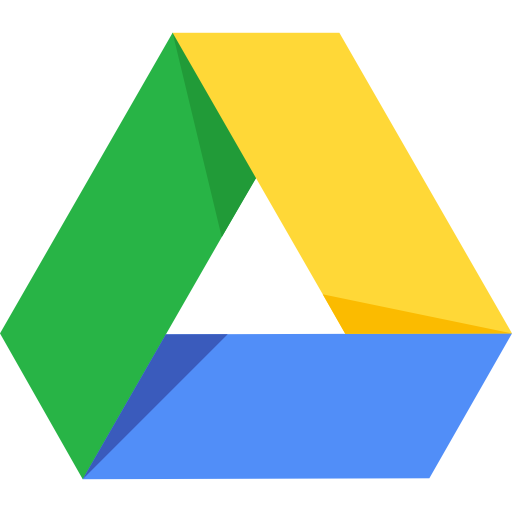 Google Drive هي أداة لتخزين البيانات بتنسيق سحاب. كما يسمح لمستخدميه بالعمل في وضع تعاوني مع المتعاونين معهم. تتضمن الأداة سهلة التعلم ميزات عملية تتيح لك الإنشاء والتعديل والتخزين الملفات بجميع الأشكال.
Google Drive هي أداة لتخزين البيانات بتنسيق سحاب. كما يسمح لمستخدميه بالعمل في وضع تعاوني مع المتعاونين معهم. تتضمن الأداة سهلة التعلم ميزات عملية تتيح لك الإنشاء والتعديل والتخزين الملفات بجميع الأشكال.
أحتاج إلى مساعدة في إدارة مشروعي
يحتوي Google Drive الآن على نسخة احتياطية وملفات التزامن التلقائي الملفات المتوفرة على محرك الأقراص الثابت المحلي. لاستخدامه ، يجب عليك أولاً تثبيته وتنشيطه. لذلك نقدم بعض النصائح المفيدة التي ستوجهك في هذه العمليات.
مزامنة Google Drive
باستخدام نظام Google Drive Backup and Synchronization ، يمكن لكل مستخدم ذلك مزامنة الملفات أو قم بعمل نسخة احتياطية من المجلدات أو الملفات التي تختارها عبر الإنترنت. يمكنك بعد ذلك الرجوع إليها أو تعديلها من أي وسيط متصل بالإنترنت.
بفضل هذه الوظيفة مزامنة الملفات، يمكنك اختيار الملفات أو المجلدات التي تريد مزامنتها دون تغيير ملفات الموقع الأصلي. لن يكون من الضروري بعد ذلك تجميعها في ملف قضية شائع من قبل مزامنة البيانات.
مزامنة Google Drive على جهاز الكمبيوتر (نظاما التشغيل Windows و Linux)
إذا كان لديك جهاز كمبيوتر تحت شبابيك أو Linux ، انتقل إلى https://www.google.com/drive/download/ في متصفح الويب الخاص بك جوجل كروم مثلا. تأكد من أن لديك ملف اتصال بالإنترنت وظيفي.
يجب عليك بعد ذلك تنزيل ملف النسخ الاحتياطي والمزامنة الموجود تحت العنوان شخصي. بالنقر فوق تنزيل ، يمكنك الوصول إلى نافذة توفر معلومات حول شروط استخدام Google Drive. انقر فوق قبول وتنزيل. يجب عليك اختيار موقع الملف المسمى “Installbackupandsync” على جهاز الكمبيوتر الخاص بك.
بمجرد تنزيل الملف ، افتحه (انقر نقرًا مزدوجًا) لبدء التثبيت. اسمح للملف بإجراء تغييرات على جهاز الكمبيوتر الخاص بك. في نهاية التثبيت ، انتقل إلى الرموز المخفية على اليمين في ملف شريط المهام من جهاز الكمبيوتر الخاص بك. هناك ستلاحظ أيقونة على شكل سحابة مع سهم يشير لأعلى.
انقر فوق الرمز لفتح التطبيق تزامن البيانات. انقر فوق ابدأ عندما يكون التطبيق مفتوحًا. استخدم بيانات اعتماد Gmail لتسجيل الدخول إلى ملف حساب جوجل درايف. ثم انقر فوق فهمت.
يمكنك الآن اختيار المجلدات التي تريد مزامنتها مع Drive. افتراضيًا ، يسرد البرنامج المجلدات سطح المكتبو وثائق و الصور تظهر حجمها. يمكنك إلغاء تحديد المجلدات أو إضافة مجلدات. للإضافة ، انقر فوق تحديد مجلد مباشرة أسفل المجلدات الثلاثة المدرجة.
ثم قم بتعيين إعدادات مزامنة الصور الخاصة بك. انقر فوق مزامنة قيادتي على هذا الكمبيوتر حتى تتوفر جميع المجلدات في Google Drive على أداتك. انقر فوق ابدأ بدء التزامن.
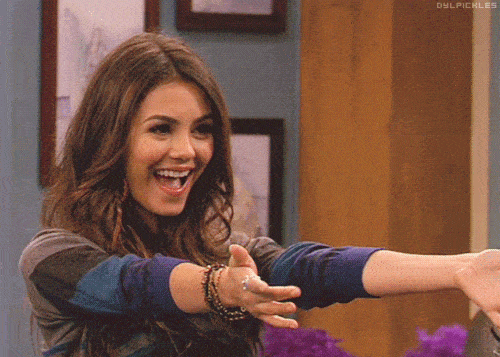
أنت تتقن ال جناح جوجل و مايكروسوفت على أطراف الأصابع؟ تعال وأرينا ما يمكنك فعله. نحن في انتظارك للحفاظ على الأفضل.
أنا أقبل التحدي !
مزامنة Google Drive على جهاز Mac
العملية هي نفسها على جهاز كمبيوتر يعمل بنظام Windows أو Linux مع بعض الفروق الدقيقة. ثم انتقل إلى الرابط https://www.google.com/drive/download/ وانقر فوق تنزيل النسخ الاحتياطي والمزامنة تحت العنوان شخصي. اقبل شروط الاستخدام لبدء التنزيل على الحاسوب.
اختر موقع الملف على جهازك. انقر نقرًا مزدوجًا فوق الملف الذي تم تنزيله لفتح نافذة Google Drive Backup and Sync. ثم اسحب رمز النسخ الاحتياطي والمزامنة إلى التطبيقات لتثبيته.
في مجلد التطبيقات ، يتم تقديم النسخ الاحتياطي والمزامنة كرمز أزرق وأبيض على شكل سحابة.
افتح التطبيق ، وانقر فوق البدء وأدخل بيانات اعتماد Gmail (إسم المستخدم وكلمة المرور) لتسجيل الدخول إلى Google Drive. في هذه المرحلة ، ستحتاج إلى اختيار المجلدات المراد مزامنتها.
للنسخ الاحتياطي للصور ، قم بتعيين حجم الاستيراد. انقر فوق “التالي” لمزامنة مجلدات Google Drive مع جهاز Mac. اختر المجلدات وانقر فوق ابدأ. ستستغرق العملية بضع دقائق ، ولكن عند الانتهاء ، يمكنك الوصول إلى ملف ملفات غير متصلة بالإنترنت.
ماذا تفعل إذا لم تعمل المزامنة؟
قد يحدث بالفعل أن المزامنة لا تعمل. قد تنجم الأسباب عن مشكلة في خدمة Google Drive Backup and Synchronization. ال أنواع الملفات أين جداول البيانات المراد مزامنتها قد يؤدي إلى مشاكل تمنع العملية.
اتصال ضعيف بالإنترنت ، ونقصمساحة التخزين تعد Google والمشكلات الفنية بجهاز الكمبيوتر الخاص بك كلها أسبابًا يمكن أن تتسبب في حدوث خلل في المزامنة.
عندما التزامن لا يعمل ، أعد تشغيل خدمة النسخ الاحتياطي والمزامنة. في شريط المهام ، انقر فوق رمز النسخ الاحتياطي والمزامنة. في الجزء العلوي ، على اليمين تمامًا ، انقر فوق المزيد وأخيراً على إنهاء النسخ الاحتياطي والمزامنة. افتح النسخ الاحتياطي والمزامنة مرة أخرى وقم بتسجيل الدخول إلى حساب Drive الخاص بك.
من الممكن أيضًا إعادة تثبيتأداة التزامن (تطبيق النسخ الاحتياطي والمزامنة). يُنصح بهذا الحل عند انقطاع الخدمة فجأة. من ناحية أخرى ، عندما تظهر رسالة “فشل الاتصال” ، يجب عليك التحقق من ملف الإتصال إلى الإنترنت. إذا لم يتم تمكين الاتصال بالإنترنت ، فانقر بزر الماوس الأيمن على أيقونة الشبكة في ملف شريط المهام. ثم انقر فوق حل المشاكل.
لإعادة تشغيل المزامنة ، قد يكون من الضروري إعادة تشغيل الكمبيوتر. ما عليك سوى النقر فوق رمز إيقاف التشغيل في قائمة Windows ، ثم النقر فوق إعادة التشغيل.
نصائح لتنشيط النسخ الاحتياطي والمزامنة في Google Drive يتيح لك النسخ الاحتياطي والمزامنة في Google Drive إتاحة المستندات والملفات عبر الإنترنت وفي جميع الأوقات ، تكون محمية.
هل كان المقال مفيداً؟شاركه مع أصدقائك ولا تنسى لايك والتعليق
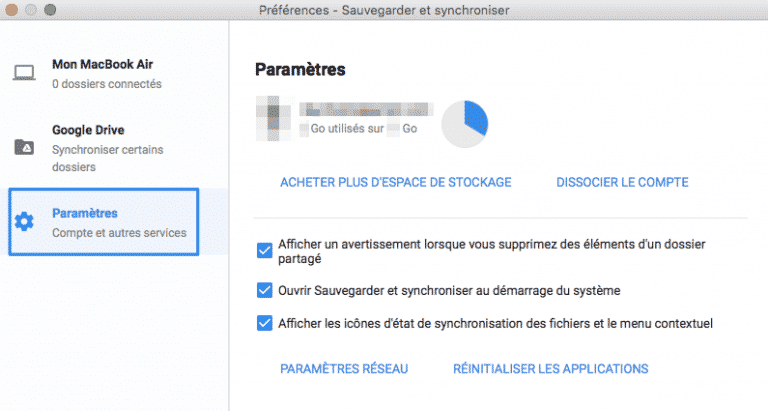
اترك تعليقاً